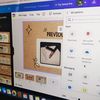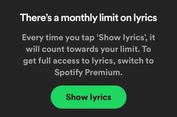Cara Membuat Sertifikat dengan Nama Berbeda Sekaligus Menggunakan Canva
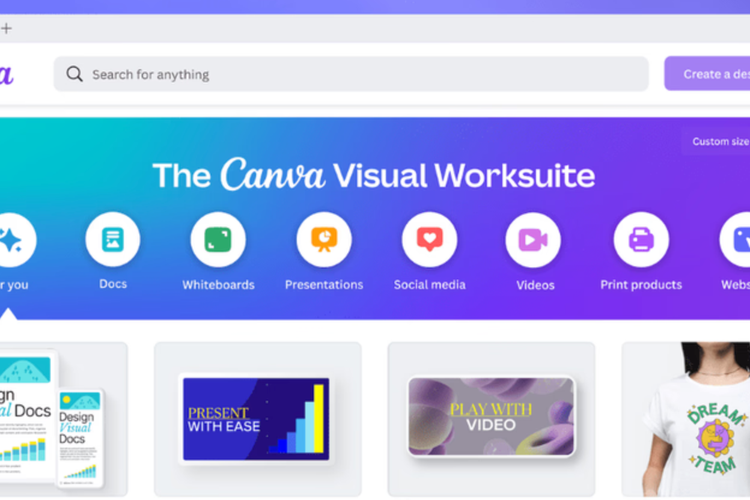
KOMPAS.com - Hal yang paling rumit dalam membuat sertifikat adalah menginput semua data seperti nama, nomor sertifikat, tanda tangan, dan lain sebagainya satu per-satu ke dalam halaman yang berbeda.
Akan tetapi, saat ini pengguna tidak perlu lagi melakukannya secara manual. Berbagai aplikasi desain yang bermunculan banyak menambahkan fitur terbaru, salah satunya adalah “Bulk Create” di aplikasi desain Canva.
Fitur tersebut memungkinkan pengguna untuk membuat sertifikat dengan data seperti nama dalam jumlah yang banyak sekaligus sehingga pengguna tidak perlu menginput satu per-satu.
Tidak hanya itu, pengguna juga dapat memasukkan file foto ke dalam desain dengan cara kerja unggah yang sama dengan memasukkan nama atau data diri. Namun perlu diperhatikan bahwa fitur ini tersedia untuk pengguna dengan akun premium. Lantas bagaimana cara menggunakannya?
Berikut KompasTekno merangkum cara membuat sertifikat dengan nama yang berbeda sekaligus menggunakan aplikasi Canva.
Baca juga: Cara Membuat dan Menyimpan atau “Save” Presentasi Canva ke PPT dengan Mudah
Cara membuat sertifikat dengan banyak nama sekaligus
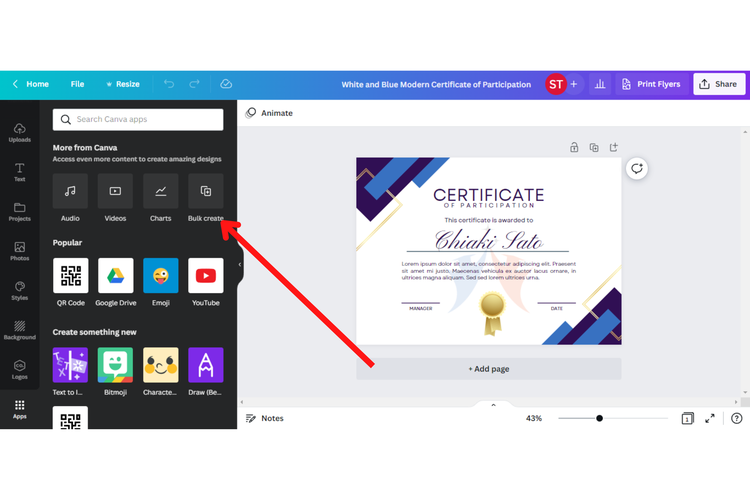 cara membuat sertifikat di aplikasi Canva
cara membuat sertifikat di aplikasi Canva- Buka aplikasi Canva di canva.com
- Pilih dan klik salah satu desain sertifikat yang Anda inginkan
- Klik menu “More” atau "Apps" di sebelah kiri paling bawah
- Pilih opsi “Bulk Create”
- Pilih opsi “Enter data manually”
- Masukkan semua komponen yang akan diinput ke dalam sertifikat. Seperti nama, nomor sertifikat, dan lain sebagainya
- Klik “Done” jika semua data sudah dimasukkan
- Klik pada bagian nama di sertifikat dan klik kanan
- Pilih opsi “Connect Data”
- Pilih opsi salah satu data yang ingin diinput seperti “nama”
- Klik “Continue” untuk melanjutkan
- Canva akan membuat desain baru pada halaman lain dengan data yang sudah Anda input
Baca juga: Cara Download Aplikasi Canva di Laptop Windows dan MacOS serta Syaratnya
Itulah cara menggunakan fitur "bulk create" melalui aplikasi Canva untuk membuat sertifikat dengan nama yang berbeda sekaligus dalam jumlah yang banyak. Semoga bermanfaat.
Simak breaking news dan berita pilihan kami langsung di ponselmu. Pilih saluran andalanmu akses berita Kompas.com WhatsApp Channel : https://www.whatsapp.com/channel/0029VaFPbedBPzjZrk13HO3D. Pastikan kamu sudah install aplikasi WhatsApp ya.